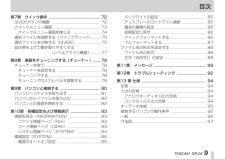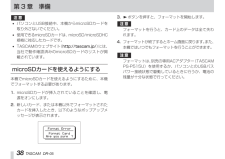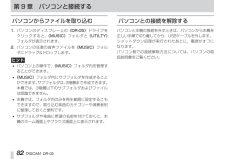Q&A
取扱説明書・マニュアル (文書検索対応分のみ)
"パソコン"4 件の検索結果
"パソコン"10 - 20 件目を表示
全般
質問者が納得やっと入手したのですから、まず取説を熟読してください。
それがいやなら元々お使いになる資格が無いものと諦めてください。
他人から一々聞かないと使いこなせないようでは先が思いやられます、そんなに急ぐことはないではありませんか。
充分時間を掛けてマスターしてください。
新しい機器を導入したときはそのメーカーとお友達になるくらい連携を取らないと使いこなすことはできませんよ。
4975日前view180
全般
質問者が納得合わせるだけなら「RadioLine Free」というものがお勧めですよ!
ダブルクリックと左右にスライドするだけで位置の微調整ができたりします。
少しエフェクトなど使いたいと思うなら「Audacity」がいいです。
最初からエフェクトがたくさん用意されているので、いろんな表現が可能になります。
もちろんプラグインとして他の無料配布しているエフェクトなど追加できますので、いいですよ( *´ސު`*)
私はいつもこの2つのソフトに歌ってみたを作るとき、お世話になっていますw
*URL*
RadioLi...
5019日前view121
全般
質問者が納得パソコンも音楽は普通にステレオで聞いています。FMもステレオ。聞きにくいどころか、よく聞こえます。
ただしナレーションやボーカルはセンター定位かモノラルが普通です。
ちなみにDR-05はシャンプーみたいに大きくて、鞄に入れて持ち運ぶには巨大なので、店頭で現物を見て選んで下さい。
4827日前view133
全般
質問者が納得フリーの音声変換ソフトがいろいろあるので、16bit/44.1kHzのWAVに変換してから焼きましょう。
http://www.gigafree.net/media/encode/
会議録音はmp3 128kbpsでも十分な音質で録音できますよ。メモリも20倍以上持ちますから、次回からmp3で。
4253日前view109
目次第7章 クイック操作 ..................................................... QUICKボタンの概要 ................................................... クイックメニュー画面 ................................................ クイックメニュー画面を閉じる ............................. 選択ファイルを削除する(クイックデリート) ........ 選択ファイルを分割する(DIVIDE)......................... 音圧感を上げて聞き取りやすくする (レベルアライン機能)..........727273747575第8章 楽器をチューニングする(チューナー ) ........ チューナーを使う ........................................................ チューナーを設定する ...............................
第 9 章 パソコンと接続するメモ 電 池 を セ ッ ト し た 状 態 で、USB接 続 し た 場 合 は、USBから電源が供給されます。(USBバスパワー優先)microSDカードが正しく挿入されていない状態でUSB接続を行うと、ポップアップメッセージ“Can't SaveData”が表示されます。パソコンのディスプレー上に、本機が《DR-05》というボリュームラベルの外部ドライブとして表示されます。パソコンへファイルを取り出す1. パソコンのディスプレー上の《DR-05》ドライブをクリックすると、《MUSIC》フォルダと《UTILTY》フォルダが表示されます。2. 《MUSIC》フォルダを開き、パソコンに取り出したいファイルを任意の場所にドラッグ&ドロップします。TASCAM DR-0581
第 5 章 ファイルやフォルダの操作(BROWSE 画面)“BROWSE” 画 面 で は、microSDカ ー ド 上 の“MUSIC”フォルダ(オーディオファイルの収納フォルダ)の内容を見ることができます。また、この画面で選択したオーディオファイルの再生や削除、フォルダの作成やプレイリストへの登録などができます。 → 61ページ(「プレイリスト」)ヒント 本機とパソコンをUSB接続するか、あるいはmicroSDカードを直接パソコンにセットすることにより、パソコンからも“MUSIC”フォルダ内のフォルダ構成の変更やファイルの削除ができます。さらにパソコンからはファイル名の編集が可能です。“BROWSE”画面を表示するには、MENUボタンを押して“MENU”画面を表示し、+ボタンまたは-ボタンを使って“BROWSE”メニュー項目を選択(反転表示)し、7ボタンを押します。この画面には、“BROWSE”画面を表示する前に、ホーム画面で選択されていたファイルを含むフォルダの内容が表示されます。BROWSE画面内のナビゲーション“BROWSE”画面には、パソコンにおけるファイルのリスト表示のように、フォルダや音楽ファ...
第 2 章 各種の名称と働き右サイドパネル左サイドパネルi /LINE OUT端子ヘッドホンまたはステレオミニジャックケーブルを使用して外部機器のライン入力端子と接続します。o HOLDスイッチ 左側にセット(矢印の方向に移動)するとホールド機能が働きます。ホールド中は、全てのボタン操作を受付けません。p USB端子 付属のUSBケーブルを使って、パソコンと接続するためのUSBポートです。 → 80ページ「パソコンと接(続する」) 付属のUSBケーブルまたは別売の専用ACアダプター(TASCAM PS-P515U)で電源を供給することができます。注意 パソコンとの接続は、USBハブを経由せずに直接接続してください。a microSDカードスロット 22 TASCAMDR-05microSDカードの挿入/取り出しをします。
第 3 章 準備注意3. 7ボタンを押すと、フォーマットを開始します。i パソコンとUSB接続中、本機からmicroSDカードを取り外さないでください。 i 使用できるmicroSDカードは、microSD/microSDHC規格に対応したカードです。(http://tascam.jp/)には、i TASCAMのウェブサイト当社で動作確認済みのmicroSDカードのリストが掲載されています。microSDカードを使えるようにする本機でmicroSDカードを使えるようにするために、本機でフォーマットする必要があります。1. microSDカードが挿入されていることを確認し、電源をオンにします。2. 新しいカード、または本機以外でフォーマットされたカードを挿入したとき、以下のようなポップアップメッセージが表示されます。38 TASCAMDR-05注意フォーマットを行うと、カード上のデータは全て失われます。4. フォーマットが終了するとホーム画面に戻ります。また、本機ではいつでもフォーマットを行うことができます。注意 フォーマットは、別売の専用ACアダプター(TASCAMPS-P515U)を使用するか...
第 6 章 再生再生音と入力の音を同時に聴く (モニターミックス)再生音と入力の音を同時に聴くことができるように設定できます。(モニターミックス)録音した(あるいはパソコンから取り込んだ)オーディオファイルに合わせて歌や楽器の練習をしたり、カラオケを楽しむことができます。1. MENUボタンを押して、“MENU”画面を表示します。2. +ボタンまたは-ボタンを使って“OTHERS”メニュー項目を選択(反転表示)し、7ボタンを押します。 “OTHERS”サブメニューを表示します。3. +ボタンまたは-ボタンを使って“MONITOR MIX”メニュー項目を選択(反転表示)し、7ボタンを押します。 “MONITOR MIX”画面が表示されます。5. +ボタンまたは-ボタンを使って、ON”“に設定します。 これで入力音のモニターが可能になります。6. .ボタンを押して、設定項目選択状態にします。7. +ボタンまたは-ボタンを使って“PB INPUT”項目を選択(反転表示)し、/ボタンまたは7ボタンを押します。8. +ボタンまたは-ボタンを使って、再生音のレベルを調節します。設定範囲は、“0”~“2
第 9 章 パソコンと接続する本機をパソコンと付属のUSBケーブルで接続することで、本機のmicroSDカードの中の音声ファイルをパソコンに取り出したり、パソコンの中の音声ファイルを本機に取り込んだりすることができます。本機で取り扱うことができる音声ファイル形式は、以下の通りです。MP3:32k ~ 320kbps、44.1k/48kHzWAV:44.1k/48k/96kHz、16/24ビットパソコン注意i USB接続中は、本機の操作はできません。i パソコンとの接続は、ハブを経由せずに直接接続してください。電源がオンのときにUSB接続すると、またはUSB接続後に電源をオンにすると、USBバスパワーで駆動するか、パソコンとUSB接続するかを選択する“USB SELECT”画面が表示されます。Mini-B USB プラグUSB+ボタンまたはーボタンを使って“STORAGE”を選択(反転表示) 7ボタンを押すと本機がパソコンに接続され、し、ディスプレーに“USB connected”が表示されます。メモ 本機とパソコンをUSB接続する代わりに、本機からmicroSDカードを取り外して直接(あるいはカードアダプ...
第 1 章 はじめに本書の表記商標および著作権に関して本書では、以下のような表記を使います。0 本機および外部機器のボタン/端子などを「MENUボタン」のように太字で表記します。0 TASCAMおよびタスカムは、ティアック株式会社の登録商標です。0 microSDHCロゴは、SD-3C, LLCの商標です。0 ディスプレーに表示される文字を“ON”のように“__”で括って表記します。「0 microSDメモリーカード」のことを「microSDカード」と表記します。0 パソコンのディスプレー上に表示される文字を《DR05》のように《__》で括って表記します。「ヒント」「メモ」「注、、0 必要に応じて追加情報などを、意」として記載します。ヒント 本機をこのように使うことができる、といったヒントを記載します。メモ 補足説明、特殊なケースの説明などをします。注意 指示を守らないと、人がけがをしたり、機器が壊れたり、データが失われたりする可能性がある場合に記載します。14 TASCAMDR-05 0 Supply of this product does not convey alicense...
第 3 章 準備注意i 必 ず 別 売 の 専 用ACア ダ プ タ ー(TASCAM PSP515U)をご使用ください。それ以外のものを使用すると故障、火災、感電の原因となります。i 本体をACアダプターに近づけて使うと、マイク収録時にノイズが発生する場合があります。このようなときには、ACアダプターを本体から離してお使いください。電 源 が オ ン の と き にUSB接 続 す る、 ま た はUSB接 続後に電源をオンにすると、USBバスパワーで駆動するか、またはパソコンとUSB接続するかを選択する‘USBSELECT”画面が表示されます。+ボタンまたはーボタンを使って“BUS POWER”を選択(反転表示)し、7ボタンを押すと電源がUSB端子から供給され、ホーム画面が表示されます。メモ 電池とACアダプターの両方をセットした場合は、ACアダプターから電源が供給されます。USBバスパワーで駆動する図のように、パソコンと本機を付属のUSBケーブルを使って接続します。パソコンメモ 電池をセットした状態でUSB接続した場合は、USBから電源が供給されます。(USBバスパワー優先)Mini-B USB プ...
第 9 章 パソコンと接続するパソコンからファイルを取り込む1. パソコンのディスプレー上の《DR-05》ドライブをクリックすると、《MUSIC》フォルダと《UTILTY》フォルダが表示されます。2. パソコンの任意の音声ファイルを《MUSIC》フォルダにドラッグ&ドロップします。ヒント《MUSIC》フォルダ内を管理すi パソコン上の操作で、ることができます。i 《MUSIC》フォルダ内にサブフォルダを作成することができます。サブフォルダは、2階層まで作成できます。本機では、3階層以下のサブフォルダおよびファイルは認識できません。i 本機では、フォルダ内のみを再生範囲に設定するこもできますので、取り込む楽曲のカテゴリーや演奏者別に整理しておくと便利です。i サブフォルダや楽曲に希望の名前を付けておくと、本機のホーム画面上やブラウズ画面上に表示されます。82 TASCAMDR-05パソコンとの接続を解除するパソコンと本機の接続を外すときは、パソコンから本機を正しい手順で切り離してから、USBケーブルを外します。シャットダウン処理が実行されたあとに、電源がオフになります。パソコン側での接続解除方法につい...
- 1